用CAD制图软件练习绘制下列图形,如图所示:
目标图案
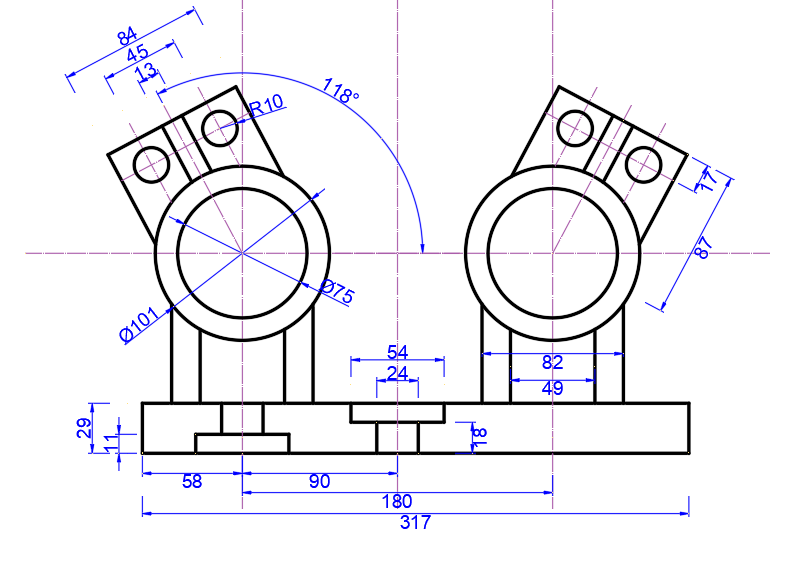
操作工具
操作系统:Windows10
CAD软件:AutoCAD2020
步骤
1.首先打开CAD画图软件,调整合适的画图参数。
2.绘制十字辅助线,以辅助线交点为圆心,绘制一个直径为75的圆和直径为101的圆,如下图所示:
十字辅助线
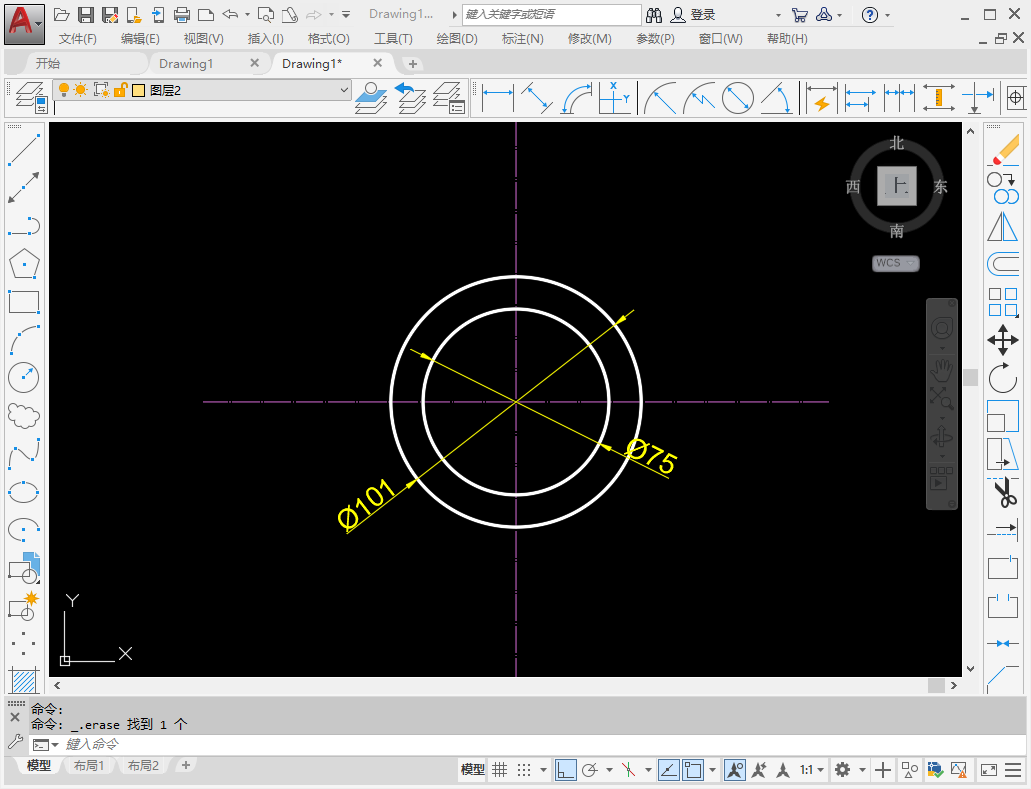
3.以十字辅助线交点为旋转基点,将横向辅助线旋转118度,如下图所示:
旋转命令
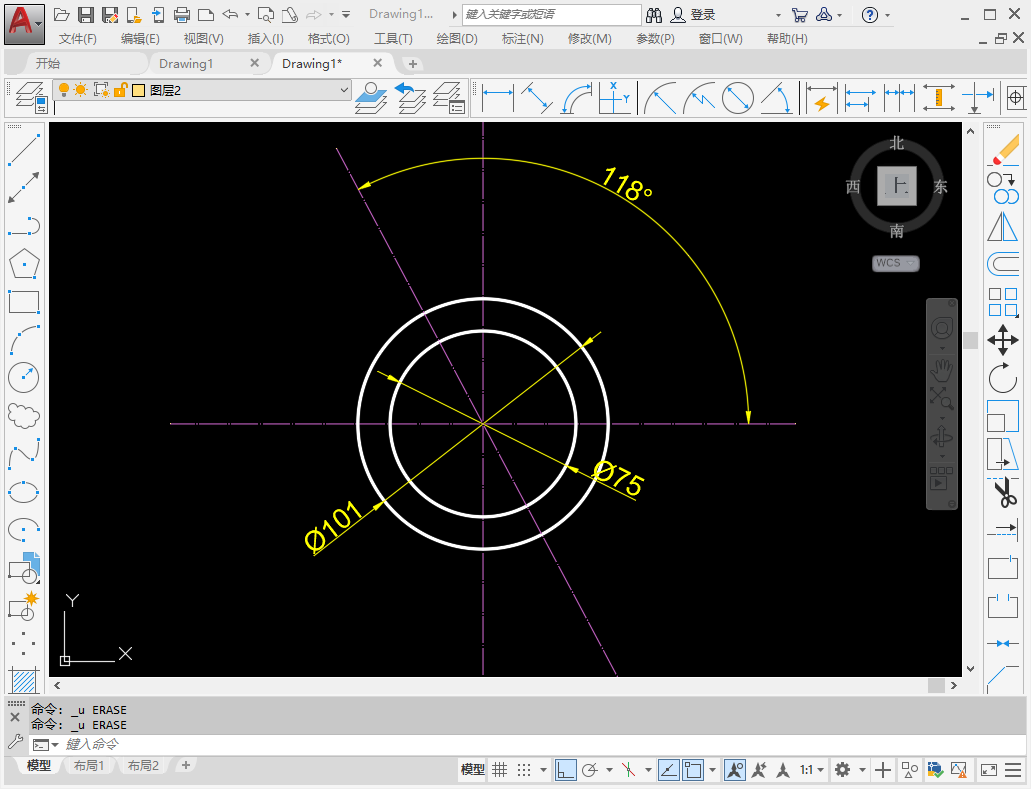
4.将倾斜的辅助线向两侧偏移6.5的距离,再向两侧偏移22.5的距离和42的距离,绘制一条直线穿过圆心,连接偏移后线段端点,如下图所示:
偏移线段
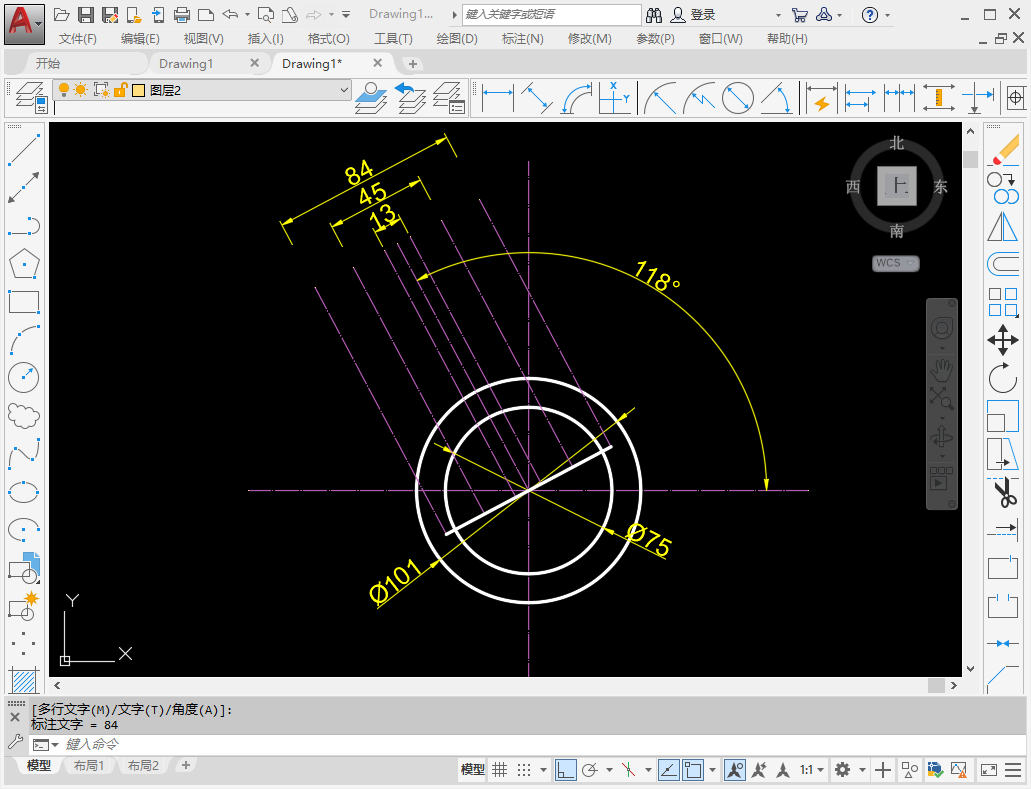
5.将绘制的线段向左上角偏移87的距离,接着将偏移后的线段向右下角偏移17的距离,然后修剪多余部分,再修改线型,如下图所示:
修改线型
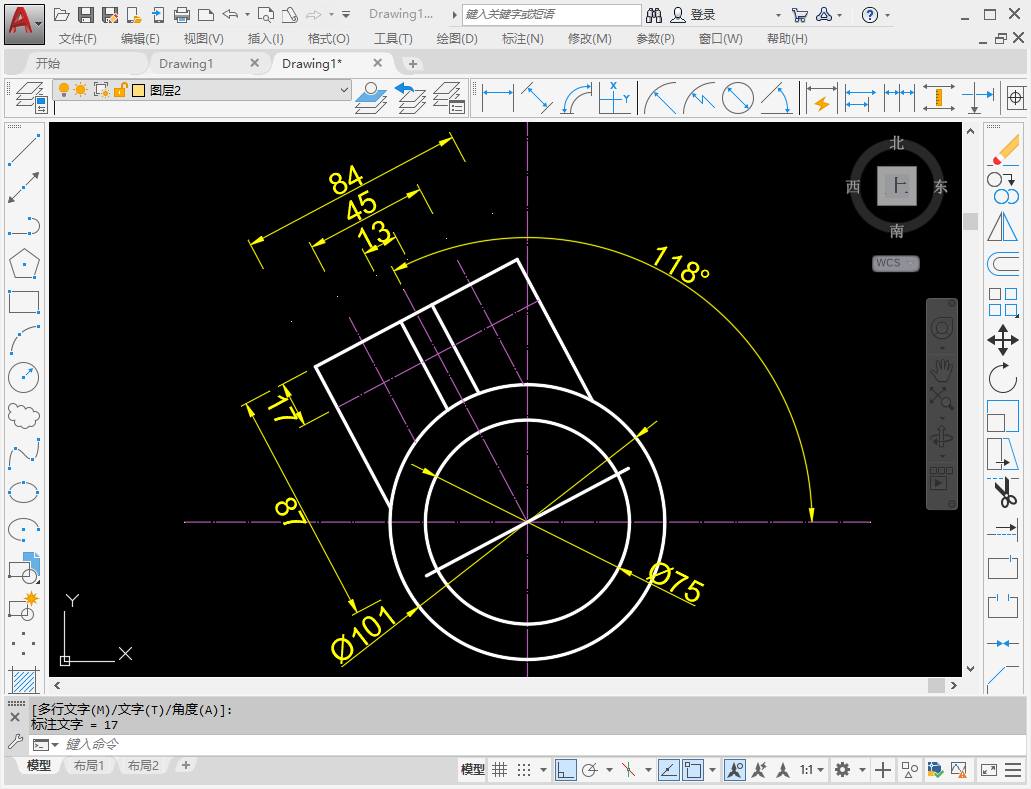
6.在倾斜的辅助线两个交点处,分别绘制一个半径为10的圆,如下图所示:
半径为10的圆
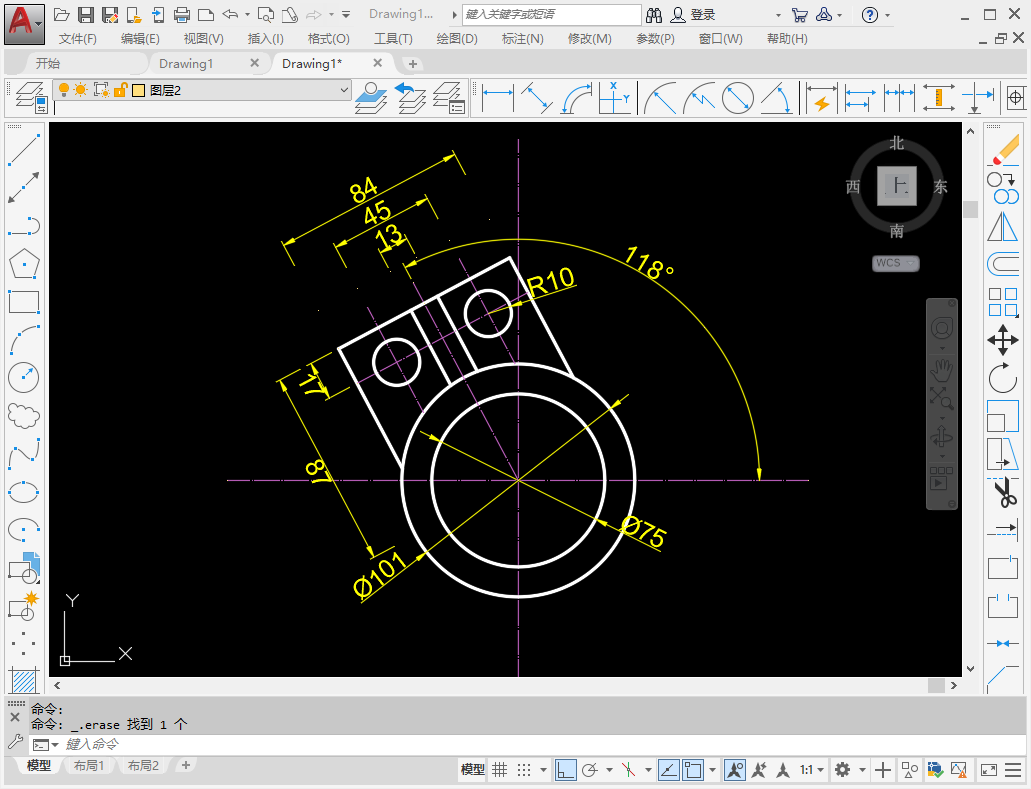
7. 将纵向辅助线向两侧各偏移41,再向两侧各偏移24.5,横向辅助线向下偏移87的距离,再将偏移后的线段向下偏移29的距离。如下图:
向下偏移87的距离

8.将中线辅助线向左侧偏移58的距离,再将中心辅助线向右侧偏移90的距离,然后删除多余辅助线,修改线型,修改后图形如下图所示:
删除多余辅助线
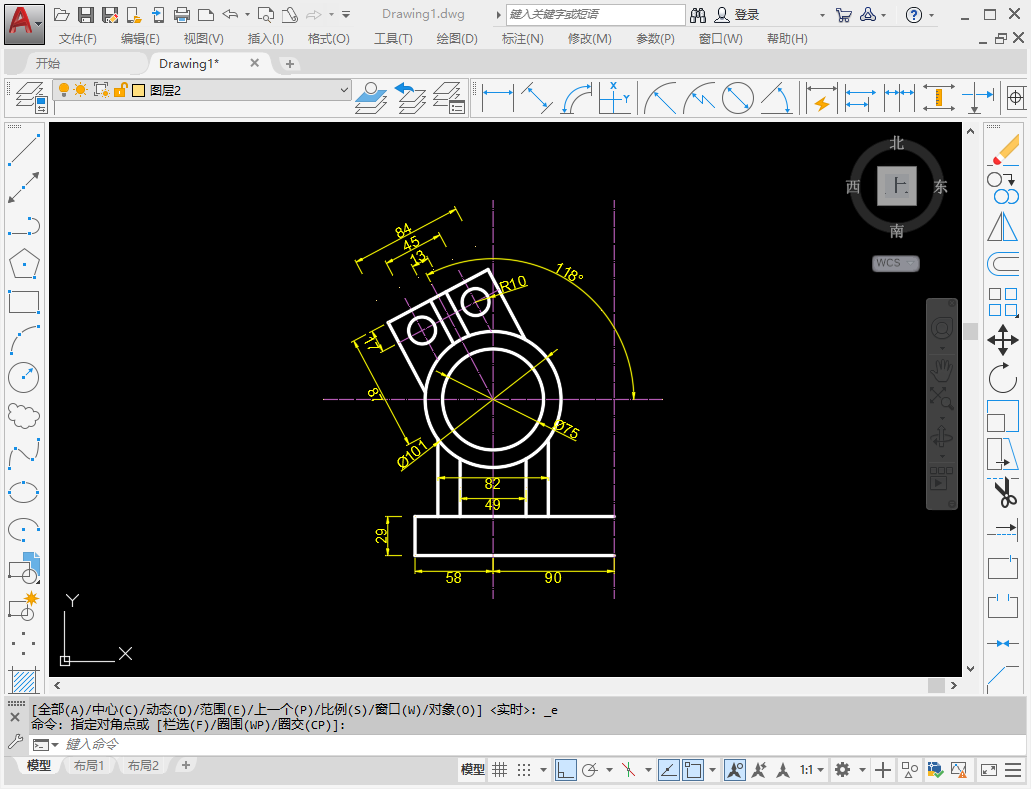
9.使用镜像命令将左侧图案以最右侧辅助线为基线,镜像复制到右侧。删除重复多余标注,如下图:
镜像复制

10.将最下方线段向上偏移11的距离,再将左侧纵向辅助线向两侧偏移12的距离,再向两侧偏移27的距离。修剪多余线段,保留图案如下图所示:
保留图案

11.接着将中间的纵向辅助线,向两侧各偏移11的距离,再向两侧各偏移27的距离,再将最下方线段向上偏移18的距离,最后将左侧纵向线段向右偏移317的距离,修剪多余线段后,如下图所示:
中间的纵向辅助线

